篩選器可以幫助用戶阻止安裝惡意軟件,最大程度上提升系統的防御能力。但是大部分剛升級成為Win8系統的用戶並不知道篩選器還有此功能,也不知道要怎麼設置和關閉。下面小編就給大家介紹下設置和關閉篩選器的步驟。
一、設置篩選器
1、如果是觸屏,手指從屏幕的右邊緣往中間開始劃動,在超級按鈕菜單裡面找到“搜索”並點擊,然後再選擇“設置”分類;
2、如果是鍵盤用戶可,點擊“Win+W”組合鍵,這時候就會出現“設置搜索”;
3、在搜索框裡面輸進去“Smart”,這時左邊就會顯示出“更改SmartScreen篩選器設置”相關的搜索結果。

4、單擊“更改SmartScreen篩選器設置”,就來到了系統的操作中心,單擊左邊出現的“更改SmartScreen篩選器設置”選項;
5、然後單擊“Win +X”組合鍵打開快速鏈接菜單,依次點擊“控制面板、操作中心和更改Windows SmartScreen篩選器設置”等選項,這時就會來到設置的頁面。
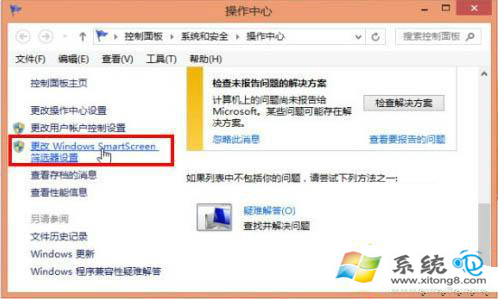
二、關閉篩選器
設置好了篩選器之後,也要學會如何關閉。其實關閉起來十分的簡單,只需要點擊下圖所示的第三個選項就可以了。
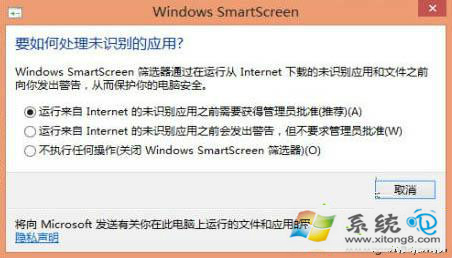
上述就是在Win8系統中設置和關閉篩選器的步驟了。了解了此步驟,用戶就可以自行選擇是否使用篩選器了。